
Se puede eliminar la contraseña de un archivo Excel con las mismas opciones que usamos para protegerlo:
1. Abrimos el archivo (para lo cual tenemos que conocer la contraseña).
2. Tomamos las opciones [Archivo/Guardar como], como si fuéramos a guardar el archivo con otro nombre.
3. Dentro del cuadro [Guardar como], hacemos clic en el botón [Herramientas].
4. Tomamos la opción [Opciones generales]. Aparece un cuadro con asteriscos, revelando la presencia de las contraseñas.
5. Borramos esos asteriscos.
6. Hacemos clic en [Aceptar].
7. Por último, debemos hacer clic en [Guardar] para guardar el archivo sin la contraseña.
Al borrar esos asteriscos estamos eliminando la contraseña. Al grabar el archivo estamos guardándolo sin esa contraseña eliminada. En Excel 2007, la opción [Guardar como] está en las opciones del botón [Office].
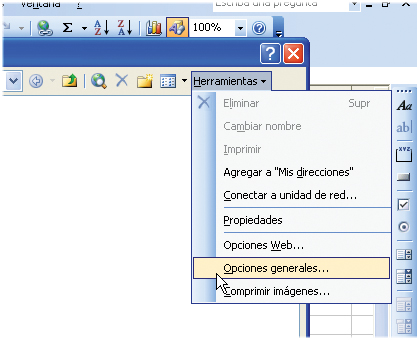
Con esta opción podemos indicar una contraseña de protección para impedir que personas no autorizadas abran el archivo. Si borramos esa contraseña, quitamos la protección.
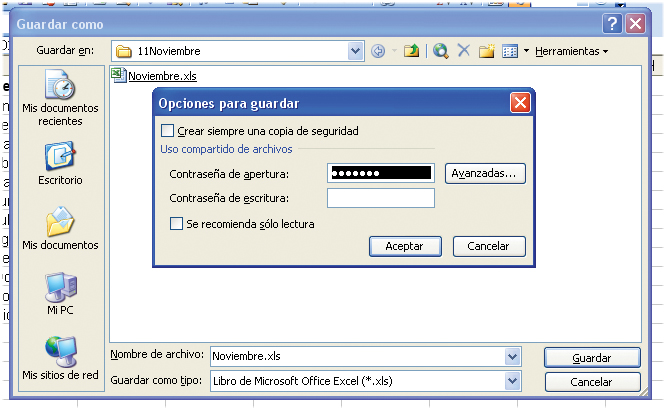
Estos asteriscos revelan la presencia de una contraseña de protección. Si los borramos, eliminamos la contraseña y dejamos el archivo desprotegido.












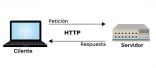
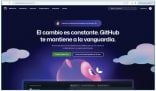
muy bueno me funciono perfecto, muchas gracias
vuelvo abrir mi archivo y me presenta aun activado proteger estructura y ventanas y me solicita una contraseña